VideoProc Converter AI�i�����FVideoProc�j�����ł̓��������S���������@

VideoProc Converter AI�i�����FVideoProc�j�Ƃ́A����̕ҏW�A�ϊ��A�^�悪1�{�ɂ܂Ƃ܂����֗��ȓ���\�t�g�ł��B
���܁A�����łƓ����@�\���i�v�ɂ����p�ł��邪�ŐV�o�[�W�����ɃA�b�v�O���[�h�s�̖����z�z�ŁA�����ŁA�ꕔ�@�\������t�����������p�ł��p�ӂ���Ă���܂��B
�������p�łȂ�APC��ʂ̘^��@�\�ł͔w�i�ɁuVideoProc Converter-Recorder�v�̂������瓧�������S���o�܂��B
����̋L���ł́AVideoProc Converter AI�i�����FVideoProc�j�Ř^�悵������ɓ����Ă������S���������@��������܂��傤�B
 <���̋L���̖ڎ�>
<���̋L���̖ڎ�>
VideoProc Converter AI���S���������@�i1�j�FVideoProc Converter AI�����łփA�b�v�O���[�h����
- ������Ȑl�ɂ������߁�
- �@.��ԂȂ���ԊȒP��VideoProc Converter AI���S�̖��������������ł��B
- �A.���S�̍폜�����ł͂Ȃ��AVideoProc Converter AI�̑S�@�\�����Ŏ��R�Ɏg�������ł��B
- �B.VideoProc Converter AI�̗L�����C�Z���X�R�[�h���w�����Ă��\��Ȃ��ł��B
VideoProc Converter AI�����łփA�b�v�O���[�h�����{�I�ȗ���
- �@. VideoProc Converter AI�̐����Ń��C�Z���X�R�[�h���w�����܂��B
- �A. �w���������C�Z���X�R�[�h�i�ɓo�^���܂��B
���p�r�₲���p�̋K�͂ɉ�����VideoProc Converter AI�̗L�����C�Z���X�L�[��3��ނ���I���\�ł��B
�l�Ŋy���݂��������Ȃ牿�i��10,880�~�̉i�v���C�Z���X�iPC 1��j���������߂��܂��B�����_�ł��̉i�v���C�Z���X�iPC 1��j�͍ň�����7,880�~�œ���ł��܂��B
��� |
���� |
�䐔 |
���� |
�������i |
|
�N�ԍX�V���C�Z���X |
1�N�� |
3 PC |
7,138�~ |
5,280�~ |
|
�i�v���C�Z���X |
�i�v |
1 PC |
10,880�~ |
7,880�~ |
STEP1�F���C�Z���X�L�[���擾����ɂ́A��L�u�w������v�{�^�����N���b�N���čw���葱�����������܂��B
STEP2�F���x�����������Ɋ���������A���C�Z���X�R�[�h�͐����ȓ��ɍw�����ɓo�^�������[���A�h���X�Ɏ����I�ɑ��M����܂��B
STEP3�FVideoProc Converter AI���N������ƁA����̏ꍇ�̂݃��C�Z���X�R�[�h����͂��鏉���ݒ��ʂ��\������܂��B�����ɓo�^�������[���A�h���X�ƃ��C�Z���X�R�[�h����͂��I������u�o�^�v�A�C�R�����N���b�N���܂��B
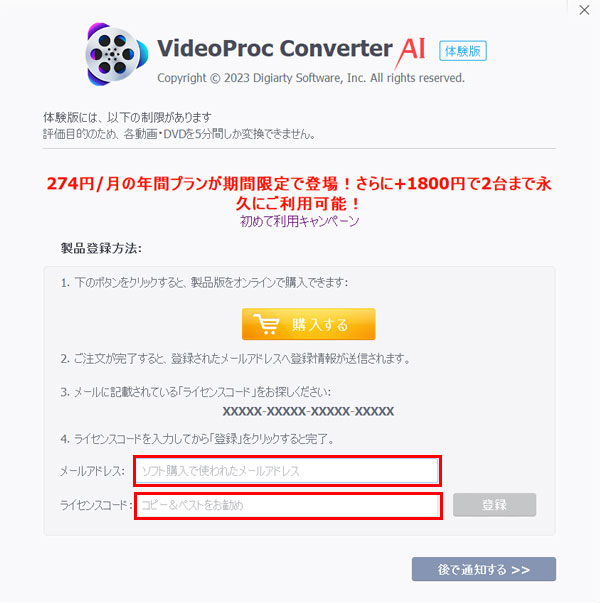
����ŁA���p�ł̋@�\��������������܂��B
VideoProc Converter AI�u�����Łv�Ɩ����u���p�Łv�̈Ⴂ
|
���p�� |
������ |
�^��@�\ |
���S������ |
���S���Ȃ� |
�ϊ��@�\ |
5���Ԃ̂ݕϊ��\�A�����ϊ��s�Ή� |
�ϊ����Ԗ������A�����ϊ��Ή� |
�ҏW�@�\ |
�l�X�ȓ���ҏW�@�\�����p�s�\ |
�l�X�ȓ���ҏW�@�\�����p�\ |
�_�E�����[�h�@�\ |
�Ή��T�C�g��50�ȏ�A�_�E�����[�h�ł��铮��̖{����10�{�܂� |
�Ή��T�C�g��1000�ȏ�A�_�E�����[�h�ł��铮��̖{���͖����� |
���̑� |
24���Ԃ̋Z�p�T�|�[�g�������Ȃ� |
24���Ԃ̋Z�p�T�|�[�g����������A |
VideoProc Converter AI���S���������@�i2�j�FVideoProc Converter AI�̖����z�z�ł𗘗p����
- ������Ȑl�ɂ������߁�
- �@.�����̎�Ԃ������Ă�OK�ł��B
- �A.VideoProc Converter AI�̗L�����C�Z���X�R�[�h���w��������肪����܂���B
- �B.VideoProc Converter AI�^��@�\�̃��S���������������ł���������A�ق��̐������̂܂܂ł��s�s���͂Ȃ��̂ł��B
VideoProc Converter AI���Ԍ���L�����y�[���̊J�Î��ɁAVideoProc Converter AI�̃t���@�\���g����i�v���C�Z���X�R�[�h�������œ���\�ł��B
���̉i�v���C�Z�� �X�R�[�h�œo�^����ƁA�����T�C�g�������ł��閳���̌��łƂ͈Ⴂ�A���i�ł̋@�\���t���Ŏg������ʔłƂȂ��Ă��܂��B
���ԓ��ɓo�^����A�o�[�W�����A�b�v���Ȃ�����t���@�\���Ŏg����������̂������ł��B
�������A���̂悤�ȃL�����y�[���́A���s����^�C�~���O�Ǝ��s���邩���s�m��ł��B
��{�I�ɁAVideoProc Converter AI�̍ŐV�L�����y�[�����́A�g�b�v�y�[�W�⑼�̃y�[�W�A�܂��������ȏ��y�[�W�Ɍf�ڂ��Ă���܂��̂ŁA���Ђ��m�F���������B
VideoProc Converter AI�u�����Łv�Ɩ����u�z�z�Łv�̈Ⴂ
|
�����z�z�� |
������ |
�T�|�[�g |
24���Ԃ̋Z�p�T�|�[�g�������Ȃ� |
24���Ԃ̋Z�p�T�|�[�g���������� |
�A�b�v�O���[�h |
�A�b�v�O���[�h�s�\ |
�ŐV�o�[�W�����֖����A�b�v�O���[�h�\ |
VideoProc Converter AI���S���������@�i3�j�F �����������\�t�g�Ń��S���폜����
- ������Ȑl�ɂ������߁�
- �@.���Ȃ��Ԃ��������Ă����v�ł��B
- �A.�T�[�h�p�[�e�B�������������\�t�g���_�E�����[�h�ƃC���X�g�[����OK�ł��B
- �B.�����������\�t�g�ɂ���ē���f�[�^�����A�掿�������N������邱�ƂɊo�傪����܂��B
���݁A�l�b�g�ł������T���Ă���A����̓������A�e�L�X�g�A���S�A�����Ȃǂ̎ז��Ȃ��̂������\�ȃ\�t�g���ȒP�Ɍ�����܂��B���܁uApowersoft �I�����C�������������\�t�g�v�A�uRemove Logo Now�v�A�uVideo Logo Remover�v�Ȃǂ��悭�g���Ă���悤�ł��B
���x�ȃ��S�����\�t�g�ł���A���惍�S/������/�E�H�[�^�[�}�[�N��F�����č폜����ȊO�A�����ʂ̃L�Y���C������A����Ȃ��������B���Ȃǂ̂��Ƃ��ł��܂��B����ɁA������ɕ������āA�e�N���b�v�̂���Ȃ����̂��������Ƃ��\�ł��B�����A�L�x�ȋ@�\��������Ă���Ή��i�������Ȃ�܂��B
��ʓI�ɂ����A���S�͓����ʂ̋��ɓ����Ă���A�ł��������₷���ł��B�J�b�g�ҏW�Ń��S�����镔�����N���b�v���邾���Ŗ��������܂��B����ɁA�掿�ɂ������e���͂قƂ�ǂȂ��ł��B
�Ƃ��낪�AVideoProc Converter AI�̂悤�ɁA�����ʂ̒��������ɏo��A�ł��������ɂ����ł��B�����獂�x�ȃ��S�����\�t�g�Ƃ��Ă��A���S����菜�����߉掿�������Ă��܂��܂��B
�Ȃ̂ŁA�����������\�t�g��VideoProc Converter AI���S���폜����̂͂��܂肨�����߂��܂���B
���̋L�����������l�F���тق���
�{�y�[�W�̓��e�Ɋւ��āA���ӌ����������܂�����A���C�y�����₢���킹���������B
- ���[���A�h���X�����J����邱�Ƃ͂���܂���B * ���t���Ă��闓�͕K�{���ڂł��B


